Самый быстрый способ запускать Алису на Android – это использовать виджет, который включён в приложение «Яндекс», об этом мы писали в статье Помощник Яндекс Алиса на Android. Также можно попробовать установить Яндекс Лаунчер. Многие ищут способ запускать Алису голосом на заблокированном экране, не заходя в приложение Яндекс, – так же, как они запускают Google Ассистент на Андроид устройствах командой «Ok Google».

У ассистента Алиса постоянно появляются новые команды. Мы сделали мобильное приложение с командами для Алисы, которое регулярно обновляем. Установив это приложение, у вас всегда будет под рукой самый актуальный список команд. Приложение доступно для Android и iOS:

Платформа: Android
Цена: Бесплатно

Платформа: iOS
Цена: Бесплатно
Компания Google на данный момент не предоставляет пользователям андроида возможность полноценно заменить Google Ассистент на другой голосовой помощник, такой возможности в Android нет и, возможно, никогда не будет. Яндекс Телефон – это единственный андроид-смартфон, в котором Алиса является основным голосовым помощником.
Cуществует обходной путь, благодаря которому вы всё-таки сможете запустить Алису только голосом с любого экрана, не используя рук, и даже на заблокированном телефоне. Эта хитрость работает благодаря возможности запускать приложения голосом через Google Assistant и функции Voice Match, доступной на Android 5 и выше.
Запускать Алису через Google Assistant не так удобно, как говорить «Алиса, …» умной колонке Яндекс Станция Лайт. Но способ работает, как вы можете убедиться, посмотрев видео:
Скачайте «Яндекс» и включите голосовую активацию
На данный момент у Алисы нет своего отдельного приложения. Компания Яндекс встроила Алису в приложение под одноимённым названием «Яндекс» на платформах Android и iOS.
Скачать Яндекс с Алисой можно по этой ссылке:

Платформа: Android
Цена: Бесплатно
Убедитесь, что в приложении Яндекс на вашем Android-устройстве включена голосовая активация Алисы (после установки она включена по умолчанию).
Как запустить Алису через Google Ассистент
Для начала вам необходимо установить Google Ассистент и активировать функцию Voice Match. К сожалению, функция Voice Match не работает на некоторых андроидах, например на телефонах Xiaomi (из-за особенностей оболочки MIUI).
- После того, как вы установили Google Ассистент и настроили функцию Voice Match, заблокируйте телефон. Скажите «Окей, Гугл». Телефон разблокируется и запустится Google Assistant в режиме ожидания голосовой команды.

- Скажите «Открой Яндекс» или «Открой приложение Яндекс».

- Откроется приложение «Яндекс» (в него встроена Алиса). Скажите «Слушай, Алиса» или «Привет, Алиса».

- Активируется голосовой помощник Алиса.

- Наконец, теперь вы можете её что-нибудь спросить, например «расскажи новости технологий».

Конечно, описанный способ активации Алисы на заблокированном экране не так удобен как у Гугл Ассистента – вам приходится называть 3 голосовых команды вместо одной. Но, судя по политике компании Google, другие способы запускать Алису голосом у нас появятся не скоро. Летом 2021-го года в продажу поступила умная колонка Яндекс Станция Лайт со встроенной Алисой – вот там голосовой помощник от Яндекса работает в режиме «Всегда слушать» по умолчанию.
Мы сделали справочное приложение по командам российского помощника, которое регулярно обновляем. Установив это приложение, у вас всегда будет самый актуальный список команд:

Платформа: iOS
Цена: Бесплатно

Платформа: Android
Цена: Бесплатно
Если у вас есть вопросы, оставляйте их в комментариях. Подпишитесь на  YouTube канал и
YouTube канал и  Telegram канал, чтобы быть в курсе новостей об умном доме и голосовых помощниках.
Telegram канал, чтобы быть в курсе новостей об умном доме и голосовых помощниках.
Поделиться в соц. сетях
Похожие статьи
Вы могли видеть, как другой человек управляет своим телефоном Android с помощью Алисы. Это управляемый ассистент, который может сделать для вас многое. Перед вами руководство, как установить Алису в телефон и начать пользоваться.
Кто такая Алиса из телефона
Даже если вы ещё учитесь в школе, у вас уже может быть личный секретарь. Он будет выполнять ваши поручения: читать для вас последние новости про Dota 2 и CS:GO, помогать делать уроки, включать программы в телефоне. Этим секретарём выступает электронный ассистент – Алиса Яндекс.
Она умеет многое:
- Слышать человеческую речь, даже если говорить что-то шёпотом;
- Выстраивать полноценный диалог, предлагать свои темы для общения, играть;
- Искать любую информацию через поиск Яндекс;
- Запускать установленные в смартфоне приложения;
- Рассказать детям сказку перед сном;
- Узнать песню и напомнить исполнителя и название;
- Создать маршрут;
- Узнать, кто звонит на ваш телефон;
- Определить, что или кто на фотографии.

На самом деле голосовой помощник умеет значительно больше. В вашем телефоне Алиса будет не только помощником, но и центром развлечения для всей семьи или вашего круга друзей. А теперь она ещё и умеет говорить шёпотом, в основном – о любви и романтике.
Как установить Алису
Помощник может быть загружен в ваш мобильный из разных источников. Есть приложение для Айфона. Голосовой ассистент Алиса живёт в двух мобильных приложениях – браузере и поиске Яндекс.
- Скачать Яндекс для Android из Плей Маркета;
- Скачать Яндекс для Айфона в App Store;
- Приложение Яндекс с Алисой на TrashBox (только для Андроида).
С установкой приложения из магазинов вопросов возникнуть не должно. Переходим по ссылке или ищем в поиске «Алиса.Яндекс». Нажимаем на кнопку Установить – готово.
Если же нет возможности скачать из Плей Маркета, воспользуйтесь ссылкой для загрузки файла на TrashBox.
- Чтобы долго не копаться в файловой системе, после скачивания файла опустите шторку для просмотра уведомлений.
- Выберите загруженный файл.
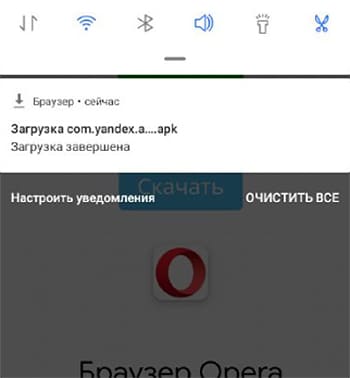
- Нажмите внизу экрана кнопку Установить.
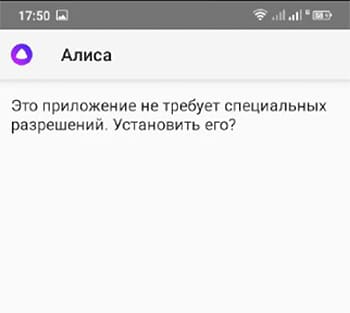
Приложение будет установлено и можно переходить к общению с Алисой. Чтобы пользоваться всеми сервисами Яндекс, создайте аккаунт по инструкции. Для полноценной работы голосового помощника нужно будет предоставить доступ к микрофону, памяти телефона, камере и другим областям системы.
Также установите в телефоне Алису в качестве ассистента по умолчанию. После чего вы сможете вызывать её удержанием кнопки Home. Алиса будет использоваться для озвучивания подсказок в приложениях. Для этого откройте настройки и в поиске запишите: голосовой помощник. 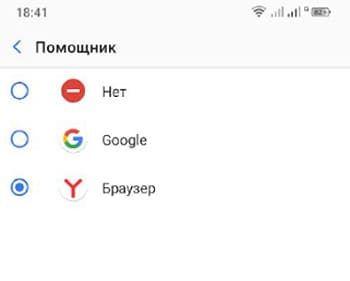 Перейдите в настройки ввода и установите Яндекс вместо Гугла.
Перейдите в настройки ввода и установите Яндекс вместо Гугла.
Как вызвать Алису голосом на Андроиде
В мобильном браузере Яндекс кнопка с Алисой находится слева. Её можно нажать и вызвать таким способом помощник на разговор. Если вы хотите позвать Алису голосом, запустите браузер или поиск Яндекс, в котором она сможет вас услышать. Нажмите на цветную кнопку, чтобы экран подсветился сиреневым цветом. Назовите или проговорите свой вопрос.
К сожалению многих пользователей, Алиса не может быть вызвана из главного экрана через голосовую команду. Эту настройку блокирует Гугл, как разработчики системы Android. Но у нас есть возможность добавить кнопку с Алисой на главный экран, что позволит мгновенно перейти в окно для разговора. Вот так это делается.
- Необходимо попасть в настройки мобильного браузера или поиска Яндекс с Алисой.
- В них находим пункт Голосовые возможности.

- Нажимаем на кнопку Добавить на домашний экран.
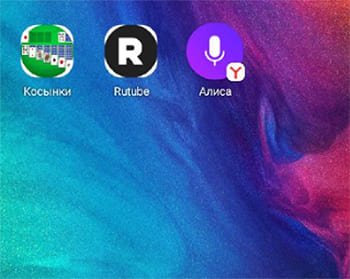
Запускайте Алису в телефоне по кнопке, а продолжить беседу можно будет голосом. При нажатии появится меню, откуда выбирается функция для постройки маршрута и других задач. Если вы просто хотите, чтобы помощник рассказал вам что-нибудь, скажите: Алиса, давай поболтаем.
Как разговаривать с Алисой
Мы с вами разобрались со всеми техническими нюансами, теперь можно переходить к свободному общению с Алисой. В процессе разговора помощник будет постепенно обучаться. И с каждой новой беседой у неё будет получаться всё лучше и лучше. Начать разговор можно так: привет, Алиса или слушай, Алиса.
Нажмите на кнопку слева, чтобы открыть перечень всех возможностей голосового помощника. В нём есть игры по названиям, викторины, новости и многое другое. Алиса может услышать матерные слова, но отвечать на них не станет, а предложит вариант из поиска Яндекс. Вы можете сами научить помощника чему угодно, в том числе материться.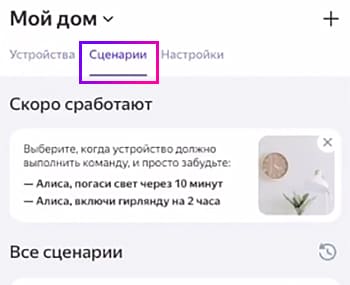
Для этого используйте настройки личного профиля в Яндекс. Перейдите в раздел Устройства и выберите вкладку Сценарии. Выбрав кнопку с плюсом у вас будет возможность добавить новую фразу, вопрос или целый рассказ, который Алиса озвучит на вашем телефоне Андроид. Команду останется сохранить и проверить, как она работает.
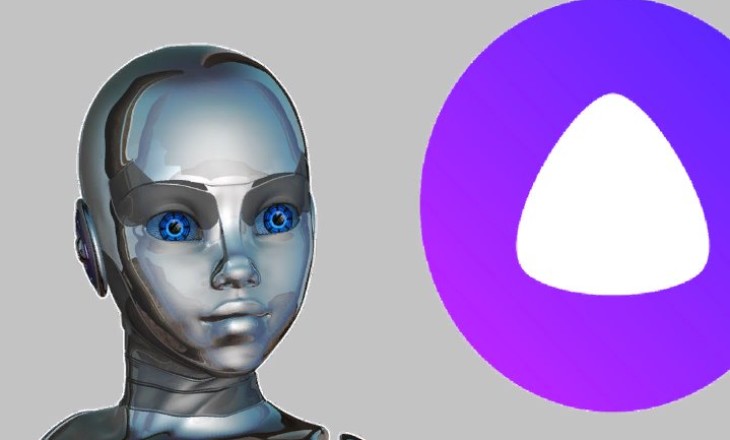
Как найти Алису в вашем смартфоне? Сначала нужно установить приложение, только потом можно пытаться вытащить ярлык на рабочий стол. А еще настроить команду вызова и поставить активацию голосом (или по нажатию кнопки)!
Запускаем ассистента
Найти приложение с Алисой легко – это может быть программа «Яндекс» или «Яндекс Браузер». Оба приложения доступны в магазинах Play Market и App Store абсолютно бесплатно. Чтобы скачать, достаточно просто найти программу через поиск и нажать на кнопку загрузки.

А вот теперь, когда приложения установлены, давайте разбираться, как найти Алису в телефоне! Ведь хочется пообщаться с помощником, задать вопрос, сыграть в игру…
Узнайте, как оплатить колонку Алиса в рассрочку.
На Android
Если вы установили Я. Браузер на Андроид:
- Откройте браузер и нажмите на три точки в панели поиска;

- Через открывшееся меню перейдите к настройкам;

- Найдите раздел «Голосовые возможности»;

- Отмечаем чекбокс «Голосовой помощник…».
Ниже можно найти кнопку «Добавить на домашний экран». Если вы хотите вытащить ярлычок голосового ввода на рабочий стол – нажимайте. Потом подтвердите действие, кликнув «Добавить автоматически».

Второй вариант:
- Откройте меню приложений;
- Зажмите иконку браузера и удерживайте ее;

- Когда появится выпадающий список, ищем название ассистента;

- Зажимаем пальцем появившийся значок помощника и перетаскиваем на экран.

Кроме того, вы можете общаться с помощницей напрямую через браузер:
- Откройте программу;
- Найдите иконку микрофона рядом с поисковой строкой;

- Нажмите, чтобы перейти к диалогу.
Теперь попробуем найти голосовой помощник Алиса в приложении Яндекс для Андроид:
- Открывайте программу;
- Фиолетовая иконка – на верхней панели.

Если у вас возникают вопросы, как настроить ассистента:
- Нажмите на свой аватар;

- Перейдите на вкладку «Настройки приложения»;

- Найдите раздел «Голосовая активация», далее – «Фраза…»;


- Выберите подходящий вариант.
Отключить помощницу нельзя, но и включать ее не нужно. Она начинает работать по умолчанию после установки программы.
С поиском разобрались, теперь пора узнать, кто озвучивает Алису.
На iPhone
Теперь о том, где найти Алису в телефоне Айфон! Сначала заглянем в браузер, здесь все просто:
- Откройте программу;
- Найдите микрофон в поисковой строке;

- Нажмите и начинайте общаться!

А как найти Алису в Яндексе? Если вы уже скачали приложение:
- Откройте его и найдите фиолетовую иконку справа наверху;

- Достаточно просто нажать, чтобы сразу перейти к диалогу.

Если захотите поменять/настроить фразу активации – жмите на значок профиля наверху слева, переходите во вкладку «Настройки». Здесь вы можете включить опцию голосовой активации и настроить фразу вызова.


Если не включить эту опцию, ассистент будет работать только по нажатию на кнопку, на команды реагировать не будет.
